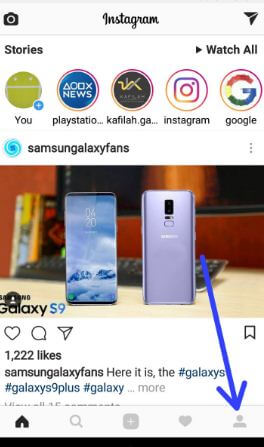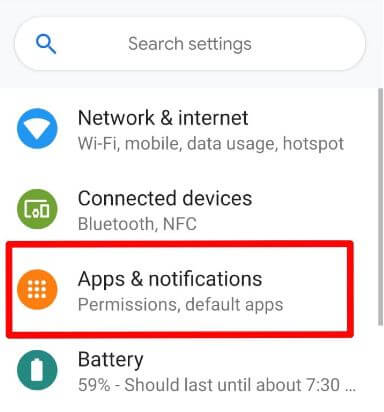इंस्टाग्राम एंड्रॉइड पर बिताए गए समय को कैसे देखें
यह जांचना चाहते हैं कि आप इंस्टाग्राम एंड्रॉइड फोन या टैबलेट पर कितना समय बिताते हैं? इंस्टाग्राम एंड्रॉइड 9 पाई पर बिताए समय को देखने के दो तरीके यहां दिए गए हैं, Oreo और नौगाट डिवाइस।आप पिछले सप्ताह में अपने Android या iOS उपकरणों पर इस गतिविधि सुविधा का उपयोग करके प्रति दिन औसत समय देख सकते हैं। रिमाइंडर समय भी सेट करें ताकि जब आप निर्धारित समय पर पहुंचें, तो आप स्क्रीन पर अधिसूचना देख सकें।
आप इंस्टाग्राम एंड्रॉयड पर समय बिताने की जाँच कर सकते हैं "आपकी गतिविधि"खाता अनुभाग के तहत सेटिंग्स।यदि आपके पास नवीनतम एंड्रॉइड 9 पाई डिवाइस हैं, तो आप अपने एंड्रॉइड डिवाइस में इंस्टाग्राम, फेसबुक, व्हाट्सएप और अन्य इंस्टॉल किए गए ऐप पर कितना समय बिताते हैं, यह देखने के लिए आप डिजिटल भलाई सुविधा का उपयोग करेंगे। इंस्टाग्राम एंड्रॉइड डिवाइस पर समय बिताने के लिए नीचे दी गई स्टेप बाय स्टेप प्रक्रिया का पालन करें।
इसे मिस न करें:
एंड्रॉइड 9 पाई पर ऐप की समय सीमा कैसे निर्धारित करें
एंड्रॉइड पी डिजिटल भलाई की सुविधा: डैशबोर्ड, ऐप टाइमर, विंड डाउन
YouTube ऐप एंड्रॉइड पर बिताए गए समय की जांच कैसे करें
इंस्टाग्राम एंड्रॉइड फोन या टैबलेट पर बिताए गए समय को कैसे देखें
आप इंस्टाग्राम ऐप पर अपनी गतिविधि देख सकते हैं जो इंस्टाग्राम एंड्रॉइड डिवाइस पर आपके द्वारा खर्च किए जाने वाले औसत समय का संकेत देता है। नीचे दिए गए सेटिंग्स की जाँच करें।
1सेंट विधि: Instagram Android पर अपनी गतिविधि देखें
चरण 1: इंस्टाग्राम ऐप में साइन इन करें अपने उपयोगकर्ता नाम और पासवर्ड के साथ
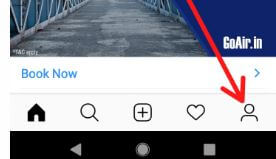
चरण 2: नल टोटी प्रोफ़ाइल आइकन निचले दाएं कोने में
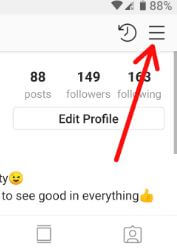
चरण 3: नल टोटी तीन क्षैतिज रेखाएँ स्क्रीन के ऊपरी दाएँ कोने में
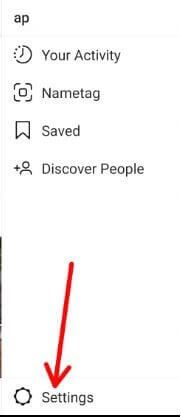
चरण 4: पृष्ठ के अंत तक स्क्रॉल करें और टैप करें समायोजन
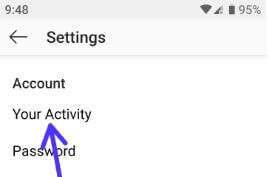
चरण 5: नल टोटी आपकी गतिविधि खाता सेटिंग्स के तहत

यहां आप अपने एंड्रॉइड डिवाइस में इंस्टाग्राम पर बिताए दैनिक औसत समय देख सकते हैं। अपने एंड्रॉइड डिवाइस में इंस्टाग्राम का दैनिक उपयोग करने के लिए समय सीमा भी निर्धारित करें।
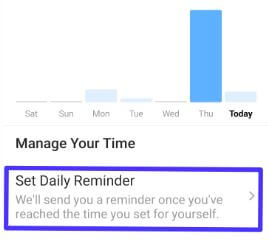
चरण 6: नल टोटी दैनिक अनुस्मारक सेट करें अनुस्मारक सेट करने के लिए

चरण 7: समय निर्धारित करें और टैप करें अनुस्मारक सेट करें
आप कभी भी रिमाइंडर को संपादित या रद्द कर सकते हैंअपने उपकरणों में यह सेटिंग्स। अब आपके द्वारा सेट किए गए समय पर पहुंचने के बाद Instagram आपको अनुस्मारक भेज देगा। यह भी चुनें कि कौन सी इंस्टाग्राम सूचनाएं प्राप्त करें और इंस्टाग्राम एंड्रॉइड फोन या टैबलेट पर पुश नोटिफिकेशन म्यूट करें।
2nd विधि: इंस्टाग्राम एंड्रॉयड 9.0 पाई पर बिताया गया समय देखें
सबसे पहले अपने एंड्रॉइड पाई डिवाइसों जैसे Google Pixel 3, Pixel 3 XL, Pixel 2 XL, Google Pixel XL, OnePlus 6T / 6 इत्यादि में डिजिटल वेलबाइंडिंग सुविधा सुनिश्चित करें। यदि आप इंस्टॉल नहीं हुए हैं, तो आप अपने Android फोन पर डिजिटल भलाई बीटा प्राप्त करें इसका उपयोग करना। आप दिए गए सेटिंग्स का उपयोग करके एंड्रॉइड 9 पाई पर इंस्टाग्राम 2019 पर बिताए औसत समय की जांच कर सकते हैं।
चरण 1: के लिए जाओ समायोजन अपने Android 9 पाई उपकरणों में
चरण 2: नीचे स्क्रॉल करें और टैप करें डिजिटल भलाई
चरण 3: नल टोटी डैशबोर्ड
आप अपने डिवाइस में इंस्टॉल किए गए ऐप्स स्क्रीन टाइम की सूची देख सकते हैं।
चरण 4: नल टोटी सभी एप्लिकेशन दिखाएं
चरण 5: Instagram का चयन करें या अन्य ऐप जिसे आप समय व्यतीत करते देखना चाहते हैं

आप देख सकते हैं कि आप Instagram android डिवाइस पर कितना समय बिताते हैं। इंस्टाग्राम ऐप एंड्रॉइड पर दैनिक या प्रति घंटा स्क्रीन समय देखें।

चरण 6: नल टोटी ऐप टाइमर तथा समय का चयन करें

अब आपके सेट पर पहुंचने के बाद, इंस्टाग्राम ने हमें रोका आपके डिवाइस पर।अपने एंड्रॉइड फोन या टैबलेट उपकरणों में इंस्टाग्राम सूचनाओं को भी प्रबंधित करें। और बस यही। हमें उम्मीद है कि यह स्पष्ट करता है कि इंस्टाग्राम एंड्रॉइड फोन पर कैसे समय बिताया जाए। क्या आपके पास अभी भी इस ट्यूटोरियल के बारे में कोई सवाल है? हमें नीचे कमेंट बॉक्स में बताएं। आप में से अन्य लोगों के साथ साझा करना न भूलें, यह उपयोगी पाया गया।